
Methode: 1. Öffnen Sie das ppt und wählen Sie das Bild aus. 2. Klicken Sie in der Menüleiste auf „Animation“. 4. Klicken Sie auf „OK“.

Methode:
Öffnen Sie zunächst die PPT-Präsentation, die Sie zum Festlegen von Animationseffekten benötigen.

Wählen Sie nach dem Öffnen das Objekt aus, das Sie in der Hauptoberfläche animieren möchten. Als Erstes müssen Sie das Bild festlegen.
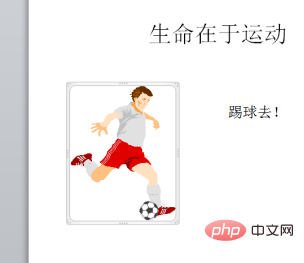
Wählen Sie im Design-Menü „Animation – Animation“ im Menüband und wählen Sie nach Bedarf einen Animationseffekt aus. Wenn Sie weitere Animationseffekte auswählen möchten, klicken Sie auf „Andere“. Der spezifische Vorgang ist in der Abbildung dargestellt.
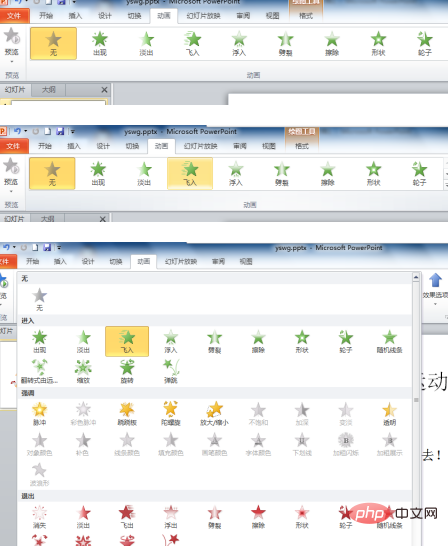
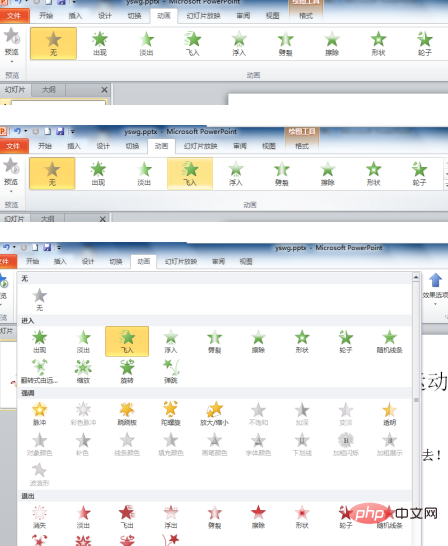
Sie können auch die Effektoptionen der Animation festlegen. Verschiedene Animationen haben unterschiedliche Effektoptionen. Animierte Objekte verfügen über Beschriftungen. Der spezifische Vorgang ist in der Abbildung dargestellt.
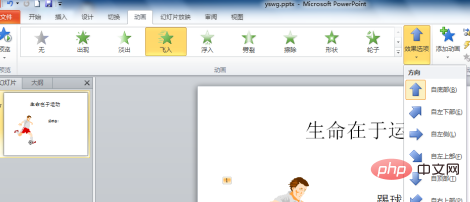
Wenn mehr Inhalte animiert werden müssen, befolgen Sie einfach diese Methode. Denken Sie daran, diese auszuwählen, bevor Sie sie festlegen!
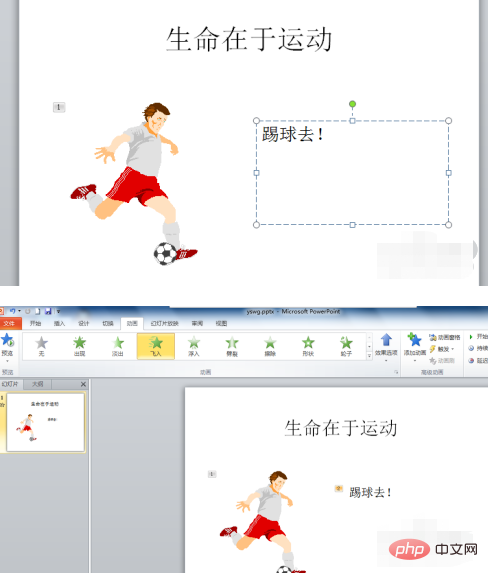
Weitere verwandte Informationen finden Sie auf der chinesischen PHP-Website ! !
Das obige ist der detaillierte Inhalt vonWie stelle ich den Animationseffekt von PPT-Bildern ein?. Für weitere Informationen folgen Sie bitte anderen verwandten Artikeln auf der PHP chinesischen Website!




